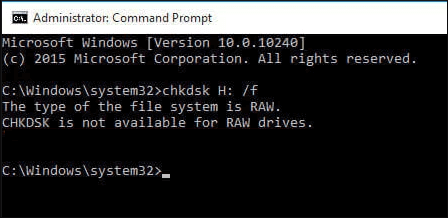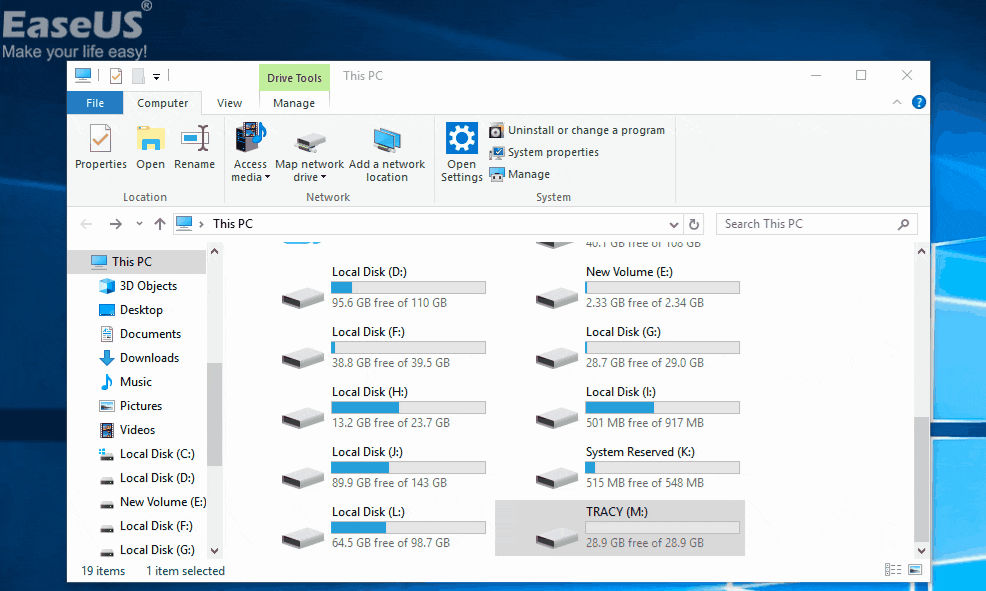Cosa c'è in questo testo:
- "Il tipo di file system è RAW, CHKDSK non è disponibile per le unità RAW"
- Che cos'è RAW file system?
- Come risolvere l'errore 'il file system è di tipo RAW'
- Domande frequenti su 'Il tipo di file system è RAW'
Applicato a: Disco rigido locale/esterno, chiavetta USB, scheda SD, scheda di memoria...
Il tipo di file system è RAW, CHKDSK non è disponibile per le unità RAW
È possibile ricevere "Il tipo di file system è RAW. CHKDSK non è disponibile per le unità RAW" quando tendi di utilizzare il comando CHKDSK per controllare e riparare gli errori del disco come gli errori del file system e i settori danneggiati. Questo messaggio significa che non riesci ad eseguire CHKDSK sull'unità a causa del file system problematico del dispositivo.
![il tipo di file system è RAW]()
Che cos'è RAW file system?
Il file system RAW è un file system che non può essere riconosciuto dal computer. Il file system di un disco rigido o di un dispositivo di memorizzazione come una USB o una scheda di memoria può diventare RAW per i seguenti motivi:
- Il file system è mancante o danneggiato
- L'unità RAW non è stata formattata con un file system
- Il file system corrente dell'unità non viene riconosciuto dal computer.
Quando il disco rigido o il supporto di memorizzazione diventa RAW, l'esecuzione di CHKDSK fallisce e viene visualizzato il messaggio "Il tipo di file system è RAW. CHKDSK non è disponibile per le unità RAW". Se quando tenti di aprire l'unità, è possibile ricevere la notifica "È necessario formattare il disco nell'unità X prima di poterlo utilizzare. Vuoi formattarlo?" Inoltre, non è possibile aprire l'unità e accedere ai file esistenti sul dispositivo.
Come risolvere l'errore 'il file system è di tipo RAW'
Quando il file system dell'unità o il dispositivo di archiviazione esterno è RAW, diventa inaccessibile e inutilizzabile. Per ripristinare l'archiviazione dei dati, è necessario convertire i file system RAW in NTFS o altri file system compatibili con Windows mediante formattazione. Formattando l'unità, è possibile assegnare un nuovo file system e renderlo così utilizzabile. Tuttavia, la formattazione cancellerà i file esistenti sul supporto di memorizzazione. Così, le procedure per correggere l'errore "il tipo di file system è RAW" sono:
- Recuperare dati dal disco RAW
- Formattare il disco
Puoi formattare direttamente il disco rigido se non ci sono dati su di esso.
Fase 1. Recuperare dati dal disco RAW
Anche se non è possibile accedere ai file esistenti su un'unità RAW, uno strumento di recupero del disco rigido come EaseUS Data Recovery Software può farlo. EaseUS software di recupero dati non solo supporta il recupero di dati cancellati, recupero di file formattato, ma aiuta anche a recuperare i file da unità inaccessibili quando il file system diventa RAW, i dati non vengono visualizzati in Windows, ecc.
Per recuperare i dati dal disco o dispositivo di memorizzazione che segnala RAW:
Passo 1. Installa e lancia EaseUS Data Recovery Wizard sul computer e seleziona il disco RAW da eseguire una scansione completa.
Passo 2. Inizierà subito la scansione che contribuisce a cercare file persi sul disco RAW. Il processo chiede alcuni minuti, attendi con pazienza.
Passo 3. Dopo aver finito la scansione, il software elencherà tutti i file trovati, puoi cercare uno per uno il file che hai bisogno o cercare direttamente con il nome di file tramite la barra di ricerca. La funzione "Filtro" facilita anche la ricerca. Alla fine, recuperare i file richiesti facendo clic sul pulsante "Recupera".
È anche possibile eseguire il ripristino dei dati RAW con i servizi di ripristino manuale dei dati EaseUS.
Consulta gli esperti di recupero dati EaseUS per un servizio di recupero RAW manuale individuale. Potremmo offrire i seguenti servizi dopo la diagnosi GRATUITA:
- Ripara l'unità RAW danneggiata senza formattazione
- Recupera i dati dall'unità RAW, comprese le unità crittografate con BitLocker
- Recupera partizione RAW, RAW USB, unità flash RAW, disco rigido esterno RAW, ecc.
Fase 2. Convertire RAW in NTFS/FAT32 tramite la formattazione
Dopo aver recuperato tutti i file salvati sul disco RAW, puoi formattarlo utilizzando uno dei metodi seguenti:
Metodo 1. Formattare disco RAW tramite File Esplorer
Passo 1. Aprire Questo PC, cliccare il disco RAW e seleziona Formatta.
Passo 2. Selezionare un file system (NTFS, FAT32, exFAT) e cliccare Inizia.
Passo 3. Cliccare Si sulla finestra di avviso per iniziare la formattazione.
![formattare il disco RAW]()
Metodo 2. Eseguire la conversione tra RAW in NTFS/FAT32 con Diskpart
Diskpart è un'utilità di riga di comando che viene utilizzare per creare, eliminare e modificare le partizioni su disco.
Passo 1. Premere Windows + R e digitare Diskpart per aprire una nuova finestra.
Passo 2. Digitare il comando:
list volume
select volume X ("X" indica il numero di volume dell'unità RAW)
format fs=ntfs quick (o format fs=fat32 quick)
exit
Metodo 3. Formattare RAW in NTFS con uno strumento di formattare
Una delle caratteristiche del software di partizionare - EaseUS Partition Master è la formattazione. A differenza delle funzioni predefinite in Windows che permettono solo di convertire RAW in NTFS, FAT32 o exFAT, questo strumento aiuta anche a cambiare il file system RAW in EXT2 o EXT 3. Inoltre, ci sono altre caratteristiche incluse in questo software che è possibile utilizzarlo per gestire il computer, come unire le partizioni, controllare le partizioni, eliminare le partizioni, ecc.
Passo 1. Avvia EaseUS Partition Master, clicca col tasto destro sulla partizione da formattare e seleziona "Formatta".
Passo 2. Nella finestra, imposta una nuova etichetta di partizione, il file di sistema (NTFS/FAT32/EXT2/EXT3), e il formato della serie della partizione selezionata, poi clicca su "OK".
Passo 3. Vedrai una finestra d'avvertimento, clicca su "Si" per continuare.
Passo 4. Clicca "Esegui 1 attività" in alto a sinistra per rivedere i cambiamenti, quindi clicca "Applica" per iniziare a formattare la partizione.
Dopodiché, la tua partizione dovrebbe essere disponibile per salvare nuovamente i file.
Conclusione
L'errore 'il tipo di file system è RAW' potrebbe essere causato dal infetto di virus, falimento di formattazione, arresto improvviso del sistema operativo, ecc. Fortunatamente, puoi recuperare i file dal disco RAW e fare il disco, la chiavetta USB, la scheda SD utilizzabile di nuovo tramite una formattazione.
Domande frequenti su 'Il tipo di file system è RAW'
Ecco le domande frequenti relative al file system RAW. Puoi trovare i metodi qui se anche tu riscontri uno di questi problemi.
1. Come posso riparare un file system RAW?
La formattazione del disco rigido in un file system diverso è la tecnica più semplice e rapida per eliminare RAW. Tutti i dati sul disco rigido verranno cancellati durante la formattazione. Fai attenzione se hai file importanti sul disco; non utilizzare questa procedura.
2. Come faccio a ripristinare il file system del disco RAW?
È possibile seguire tre passaggi per ripristinare il disco RAW utilizzando EaseUS Data Recovery Wizard per Mac:
Passaggio 1. Scegli il disco rigido RAW su cui hai perso file e dati. Seleziona Scansione dal menu.
Passaggio 2. Il programma di recupero RAW per Mac EaseUS eseguirà immediatamente la scansione del volume di tua scelta e fornirà i risultati nel riquadro di sinistra.
Passaggio 3. Scegli i file che desideri recuperare dai risultati della scansione e fai clic sul pulsante Ripristina ora.
3. Come posso convertire i file RAW in normali?
- Fai clic con il pulsante destro del mouse sulla partizione o sull'unità RAW in Questo PC o Gestione disco e scegli "Formatta".
- Imposta la dimensione dell'unità di allocazione, il file system e l'etichetta del volume.
- È possibile utilizzare normalmente la partizione o il disco del file system RAW dopo la formattazione.